Лабораторная работа № 2. Создание и работа с электронным документом, электронными таблицами
Содержание
1. Цель и задачи 1
2. Теоретический материал 1
2.1. Работа с текстовым процессором Microsoft Word 2
2.2. Работа с табличным процессором Microsoft Excel 7
3. Описание оборудования и используемых программных комплексов 12
4. Задание 12
5. Методика выполнения 13
5.1. Задание по MS Excel 13
5.2. Задание по MS Word 23
6. Критерии результативности лабораторной работы 33
1. Цель и задачи
Цель работы: изучение возможностей офисных программ и приобретение начальных навыков по обработке, систематизации, анализу и наглядному представлению информации.
Задачи:
1. Освоение приемов работы с электронной таблицей Microsoft Excel 2019, приобретение начальных навыков, необходимых для выполнения расчетов, обработки и форматирования данных, а также наглядного представления результатов.
2. Изучение основных возможностей создания и форматирования документов и шаблонов средствами текстового процессора Microsoft Word 2019, получение начальных навыков работы с документами, содержащими рисунки и таблицы, а также навыков использования элементов автоматического оформления текста.
2. Теоретический материал
Среди обилия прикладного программного обеспечения можно выделить группу программ, которые решают задачи самого широкого назначения и поэтому в той или иной степени нужны каждому пользователю компьютера независимо от его профессии. Такие программные пакеты принято называть офисными.
Хотя созданием офисных программ занимаются многие мировые разработчики, лидирует в этой области корпорация Microsoft, фактически задающая стандарты подобного программного обеспечения.
Текстовый процессор - исторически самое первое и наиболее широко используемое офисное приложение. Раньше подобные программы назывались "редакторами", но сегодня этот термин уже не отражает их возросшие возможности. Сегодня функции текстовых процессоров выходят далеко за рамки работы с текстами (набор, редактирование, форматирование, автоматическая проверка правописания, составление автореферата и т.д.). Текстовый процессор MS Word позволяет создавать в тексте разнообразные таблицы, графики, иллюстрации, формулы и пр. с их автоматической нумерацией и формированием перекрестных ссылок.
MS Word доступен под операционными системами Windows, Android и macOS.
Программы-эквиваленты: OpenOffice.org Writer, LibreOffice Writer, StarOffice Writer, KWord, NeoOffice Writer, Corel WordPerfect и Apple Pages (только на платформе macOS), а также, с некоторыми оговорками AbiWord (в тех случаях, когда его возможностей достаточно, а малый объем и скорость работы при невысоких требованиях к ресурсам более важны).
Табличный процессор – это программа, которая нужна любому, кто имеет дело с данными, представленными в виде таблиц. В таблицах могут находиться данные самого разного формата (символьные строки, даты и пр.) Главное достоинство электронной таблицы - это возможность мгновенного пересчета всех данных, связанных формульными зависимостями при изменении значения любого операнда. Электронные таблицы - идеальное средство для организации учета, обработки экспериментальных данных, составления отчетов самых разнообразных форм. Microsoft Excel поддерживает все необходимые функции для создания электронных таблиц любой сложности.
MS Excel доступен под операционными системами Microsoft Windows, Windows NT и Mac OS, а также Android, iOS и Windows Phone.
Схожие по назначению программы: OpenOffice.org Calc, LibreOffice Calc, KSpread, StarOffice, Gnumeric, Corel Quattro Pro и Apple Numbers (только на платформе macOS).
2.1. Работа с текстовым процессором Microsoft Word
2.1.1. Общий интерфейс Word
В самом простом случае для создания документа в Word необходимо в требуемой папке выбрать из контекстного меню команду Создать Документ Microsoft Word, с клавиатуры ввести название этого документа, например, «Задание2» и открыть документ, дважды щелкнув на созданный файл.
Интерфейс Word состоит из следующих элементов (рис. 1):
1. Рабочее окно, строка заголовка. Кнопки панели быстрого доступа (слева-направо): Сохранить, Отменить, Повторить, Настройка панели быстрого доступа. Кнопки управления окном в правом верхнем углу: Свернуть, Свернуть в окно и Закрыть;
2. Меню команд (Лента), в нем сосредоточены все команды MS Word. Доступно при помощи мыши и клавиатуры (Alt, далее соответствующие подсказкам клавиши);
3. Панели (вкладки) инструментов (на них вынесены наиболее часто используемые группы команды). Доступны также при помощи мыши и клавиатуры. Активизируются по необходимости в меню команд (Лента). При работе могут дополняться автоматически либо настраиваться пользователем;
4. Линейки горизонтальная и вертикальная (активизируются Вид/Линейка). Доступна только при помощи мыши;
5. Вертикальная полоса прокрутки. Доступна при помощи мыши;
6. Область задач, например, Стили (активизируется Главная/Стили). Доступна при помощи мыши и клавиатуры;
7. Область документа;
8. Контекстное меню (активизируется щелчком правой кнопки мыши для конкретного положения курсора);
9. Строка состояния. Отображает (слева-направо): номер текущей страницы, общее количество страниц, количество слов выделенных (при выделении)/в документе, состояние проверки правописания, текущий язык, режим просмотра документа, масштаб.
2.1.2. Справка Word
При необходимости получения справочных сведений во вкладке «Справка» нажмите мышкой кнопку «Справка», либо нажмите клавишу F1 клавиатуры. В результате откроется окно справки.
Имеется несколько способов доступа к справочным сведениям в окне справки:
1. Оглавление. Представляет собой гипертекстовый электронный справочник по Word. Для пользования им необходимо найти необходимый раздел справки и в нем справочную информацию;
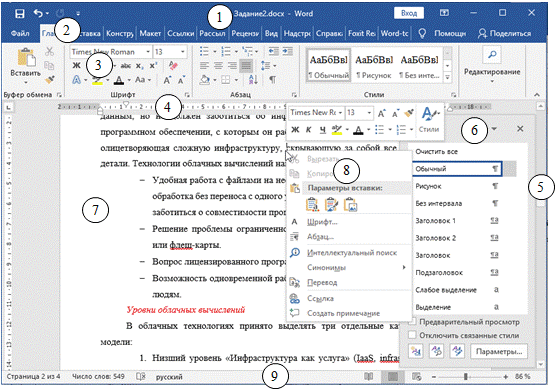
Рис. 1. Интерфейс документа MS Word
2. Поиск. Обеспечивается поиск в материале справки по введенным в окно поиска ключевым словам.;
3. Дополнительные сведения – ссылки на официальный сайт Microsoft Office, где содержатся обучающая и справочная информация.
В Справке можно найти подробные сведения о возможностях Word и описание последовательности действий для их реализации. Ниже приведена только общая обзорная информация.
2.1.3. Создание нового документа
Дадим некоторые определения, без понимания и освоения которых работа в MS Word не будет отличаться от работы на пишущей машинке.
Стиль – набор параметров форматирования, таких как шрифт, размер шрифта и отступы абзацев, которые хранятся вместе под общим именем. Когда применяется стиль, все содержащиеся в этом стиле инструкции форматирования применяются одновременно. Другими словами, Стиль – это набор всех параметров конкретного абзаца без учета его содержания.
Шаблон – файл или файлы, содержащие структуру и инструменты для создания таких элементов законченных файлов как стиль и макет страницы. Например, шаблоны Microsoft Word позволяют создавать отдельные документы. Или короче, Шаблон – это набор стилей, достаточных для оформления документов конкретного типа.
Прежде чем начать создавать документ, мы должны выбрать или создать шаблон для данного документа. Причем этот шаблон должен содержать стили, предполагаемые к использованию в документе.
Word предлагает несколько вариантов создания документа.
− Новый документ. Самый простой, но не оптимальный способ. Команды вкладка Файл, кнопка Создать, элемент Новый документ. В данном случае для документа будет использован Общий шаблон Word, содержащийся в файле Normal.dotm. Вам будут доступны наиболее применимые, по мнению разработчиков, стили.
− На основе шаблона. В поле Поиск шаблонов в сети введите тип создаваемого документа и нажмите Enter.
2.1.4. Ввод и редактирование текста
Установите курсор и введите текст с клавиатуры. При вводе текста необходимо придерживаться следующих рекомендаций.
1. Красную строку никогда не делать пробелами! Для красной строки внесите соответствующие изменения в используемом Стиле, задав в параметрах Абзаца необходимый Отступ. Вы сделаете это один раз, в остальных абзацах данного стиля красная строка появится автоматически.
2. Другие разрывы в тексте также никогда не делать пробелами! Используйте Табуляцию. В этом случае столбцы текста, выровненные таким образом, будут всегда на одном уровне.
3. При вводе текста никогда не ставьте между словами больше одного пробела! Иначе при форматировании текст будет выглядеть некрасиво.
4. Никогда не используйте для увеличения межстрочного расстояния пустой абзац (нажатие на клавишу Enter). Это нарушит форматирование документа (заголовок останется на другой странице от текста раздела и т.п.). Делайте это изменением параметра Интервал Абзаца Стиля.
5. Переход к следующей строке одного абзаца также не осуществляйте нажатием на клавишу Enter. Нажимайте эту клавишу только в конце абзаца.
6. Чтобы включить или отключить отображение скрытых символов, таких как пробелы, маркеры абзацев или знаки табуляции, нужно нажать на кнопку  на вкладке «Главная» в блоке «Абзац».
на вкладке «Главная» в блоке «Абзац».
7. Время от времени не забывайте сохранять документ, кнопка  на строке Заголовка, если не включено автосохранение.
на строке Заголовка, если не включено автосохранение.
Вставка текста (или чего-либо другого) в документ, удаление, перемещение или копирование осуществляется при помощи выбора команды Вставить на вкладке Главная ленты. Здесь имеется возможность выбрать параметры вставки и задать параметры Вставки по умолчанию. Также здесь доступен Буфер обмена, вмещающий до 24 последних скопированных элементов. Вставка таких элементов документа как Страницы, Таблицы, Иллюстрации, Ссылки, Колонтитулы, Текст, Символы может быть осуществлена при помощи одноимённых групп команд на вкладке «Вставка» ленты.
2.1.5. Колонтитулы и нумерация страниц
Колонтитулами называют области, расположенные в верхнем и нижнем поле каждой страницы документа.
В колонтитул обычно вставляется текст и/или рисунок (номер страницы, дата печати документа, эмблема организации, название документа, имя файла, фамилия автора и т. п.), который должен быть напечатан внизу или вверху каждой страницы документа. Также верхние колонтитулы обычно используются для облегчения навигации по документу (в них вставляются названия разделов). Чтобы начать работу с колонтитулом, выберите на вкладке «Вставка» ленты в группе команд Колонтитулы требуемый колонтитул (Верхний или нижний). Далее в открывшемся выпадающем меню выбираем необходимый колонтитул. Здесь имеется возможность Изменения или Удаления текущего (верхнего или нижнего) колонтитула.
2.1.6. Работа с таблицами в Word
Создание таблиц
Для вставки таблицы в документ необходимо воспользоваться командой «Таблица» на вкладке «Вставка» ленты. Далее в открывшемся выпадающем меню «Вставка» таблицы выбираем один из доступных вариантов:
− Интерактивная вставка таблицы (указываем на макете мышью количество столбцов и строк таблицы);
− Вставить таблицу. При помощи диалога в открывшемся окне «Вставка» таблицы;
− Нарисовать таблицу. Ячейки таблицы последовательно отрисовываются курсором на требуемом месте документа;
− Преобразовать в таблицу… Для выбора этой команды предварительно необходимо выделить фрагмент документа для преобразования. После выбора данной команды в открывшемся окне устанавливаем параметры преобразования;
− Таблица Excel. Открывается окно Excel для заполнения Excel-таблицы. При закрытии окна происходит возвращение в текущий документ Word;
− Экспресс-таблицы. Открывается меню для выбора таблицы предлагаемого формата.
Ввод и форматирование содержимого в таблицах
Когда курсор находится в таблице, на ленте появляются вкладки Работа с таблицами/Конструктор и Макет. В них сосредоточены все команды по созданию и форматированию таблиц.
Перемещение между ячейками выполняют клавишей TAB (к следующей ячейке) или комбинацией SHIFT+TAB (к предыдущей ячейке). Для навигации по ячейкам таблицы можно также использовать клавиши управления курсором. Внутри текстовых фрагментов курсорные клавиши выполняют перемещение курсора, но по достижении границы текста они позволяют переходить к соседним ячейкам.
Выделение нужной ячейки для ввода текста выполняют с помощью мыши. Отдельную ячейку выделяют тройным щелчком левой кнопки. Группы ячеек выделяют методом протягивания мыши.
Таблицы легко видоизменять. Добавлять или удалять строки и столбцы, изменять их ширину, объединять и разбивать ячейки можно, не изменяя остальной части таблицы. Текст внутри таблицы можно форматировать с помощью групп команд Абзац и Шрифт на вкладке «Главная» ленты, можно менять направление текста в таблицах, добавлять графику, использовать стили оформления таблиц. В таблицах Word допустимы также простые вычисления.
2.1.7. Работа с графикой в Word
К основным типам графики, которые можно использовать в документах Word, относятся объекты-рисунки, графические объекты SmartArt, диаграммы, изображения и картинки. Рисунками называются объекты-рисунки или их группы.
Объекты-рисунки включают в себя фигуры, диаграммы, блок-схемы, кривые и прямые линии, а также объекты WordArt. Эти объекты являются частью документа Word. Вы можете изменять цвета, узоры, границы и другие эффекты этих объектов.
Добавить графические объекты можно с помощью группы элементов «Иллюстрации» на вкладке «Вставка».
При выделении графического объекта на ленте появляются вкладки Работа с рисунками (диаграммами/рисунками SmartArt): Формат и Конструктор (для диаграмм и SmartArt). В них сосредоточены все команды по созданию, редактированию и оформлению соответствующих графических объектов.
2.1.8. Формулы в Word
В Word обладает возможностями создания, редактирования и форматирования математических формул и вставки их в текстовый документ.
Для вставки формулы служит команда вкладки Вставка/Символы/Формула. В документе появляется окно формулы с находящимся внутри курсором, а лента дополняется вкладкой Работа с формулами/Конструктор, содержащей группы команд: Сервис, Символы и Структуры.
Настройку ввода формул выполняют в диалоговом окне Параметры формул (Работа с формулами/Конструктор/Сервис).
Предусмотрен ввод из списка часто используемых формул (Работа с формулами/Конструктор/Сервис/Формула). Также можно пополнить этот список, вставив в него набранную и выделенную формулу, выбрав команду Сохранить выделенный фрагмент в коллекцию формул на вкладке Работа с формулами/Конструктор/Сервис/Формула.
2.1.9. Автоматизация работы в Word
Для автоматизации работы в MS Word может быть применено следующее:
− автоматические Названия, включающие нумерацию, рисунков, таблиц, формул и т.п.;
− Перекрестные ссылки;
− автоматическое составление Оглавления и Указателей, а также Списков иллюстраций и Таблицы ссылок;
− формирование Списков литературы и Вставка ссылок на нее
− и многое другое.
Важно то, что все перечисленные вещи могут быть изменены и обновлены. Например, можно вставить дополнительный рисунок в начале документа, а затем автоматически (при открытии документа либо принудительно) обновится не только нумерация всех рисунков, но и ссылки на них.
Название - это нумерованная надпись, например, «Рисунок 1», которую добавляют к рисунку, таблице, формуле и любому другому элементу. Номер, определяется по месту вхождения Названия в документ.
Можно изменить название надписи и формат нумерации для различных типов элементов, включить номер главы, например, «Таблица II» и «Формула 1.3». Можно создать новое название надписи, например «Фотография». При добавлении, удалении или перемещении названий можно одновременно обновить все номера названий.
Для создания Названия необходимо установить курсор в требуемое место документа и выполнить команду Ссылки/Названия/Вставить Название. После чего появится диалоговое окно, в котором настраивается подпись, положение (над или под объектом), порядковый номер названия и произвольный текста названия. Подпись и номер выбираются в документе один раз для конкретного типа называемых объектов, далее подставляются Word автоматически. Текст же вводится каждый раз вручную после вставки Названия (может отсутствовать).
С помощью перекрестной ссылки можно создать связь с другой частью документа. Например, можно использовать перекрестную ссылку для связи с диаграммой или рисунком, который находится в другом месте документа. Перекрестная ссылка имеет вид ссылки, по которой пользователь может перейти к целевому элементу.
Для создания Перекрестной ссылки на объект необходимо установить курсор в требуемое место документа и выполнить команду Вставка/Ссылки/Перекрестная ссылка или Ссылки/Названия/Перекрестная ссылка. В диалоговом окне для вставки перекрестной ссылки будут перечислены все элементы, на которые она может указывать.
Список иллюстраций – это список Названий рисунков, диаграмм, графиков, слайдов или других иллюстраций, использованных в документе, с указанием номеров страниц, на которых они находятся.
Чтобы создать список иллюстраций, необходимо установить курсор в том месте документа, куда нужно вставить список иллюстраций. На вкладке «Ссылки» нажать кнопку «Список иллюстраций». Настроить формат и параметры в диалоговом окне Список иллюстраций: указать тип Названий, которые требуется включить в список, установить форматы, заполнитель и т.п.
в случае изменения Названий в документе необходимо обновить список иллюстраций (F9) в выделенном списке.
Оглавления
Наиболее простым способом создания Оглавления является использование встроенных форматов уровней структуры или стилей заголовков. Если встроенные форматы уровней структуры или стили заголовков уже используются, выполните следующие действия.
Установите курсор в место вставки Оглавления. Затем выполните команду Ссылки/Оглавление/Оглавление. В диалоговом окне Оглавление можно воспользоваться одним из готовых решений оформления Оглавления (поле Форматы). При сборке оглавления можно указать стили, в том числе пользовательские, которыми в документе оформлены заголовки, подлежащие включению в оглавление.
2.2. Работа с табличным процессором Microsoft Excel
Документом (т.е. объектом) обработки Excel является файл с произвольным именем и расширением *.xlsx. В терминах Excel этот файл называется рабочей книгой. Рабочая книга представляет собой набор рабочих листов, каждый из которых имеет табличную структуру и может содержать одну или несколько таблиц. В окне документа в программе Excel отображается только текущий рабочий лист, с которым ведется работа. Каждый рабочий лист имеет название.
Интерфейс всех программ Microsoft Office организован в едином стиле. Как и Word окно Excel включает такие элементы как:
− Рабочее окно, строка заголовка.
− Меню команд (Лента).
− Панели (вкладки) инструментов.
− Полосы прокрутки.
− Область задач.
− Контекстное меню;
− Строка состояния. Отображает режим просмотра документа, масштаб.
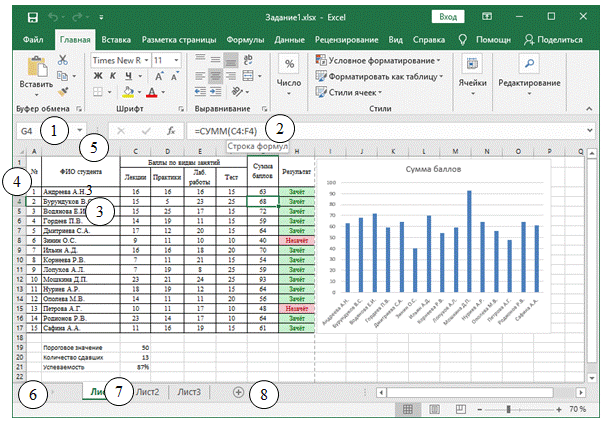
Рис. 2. Интерфейс книги MS Excel
На рис. 2 цифрами отмечены элементы управления Excel, которых нет в Word:
1. Поле имени
2. Строка формул
3. Рабочая область электронной таблицы – состоит из строк и столбцов, имеющих свои имена, а также сетки ячеек. Ячейка - область, определяемая пересечением столбца и строки электронной таблицы и имеющая свой уникальный адрес.
4. Имена строк – это их номера. Нумерация строк начинается с 1 и заканчивается максимальным числом, установленным для данной программы
5. Имена столбцов – это буквы латинского алфавита сначала от А до Z, затем от АА до AZ, ВА до BZ и т. д
6. Прокрутка листов.
7. Ярлык листа – содержит имя листа. С помощью ярлычков можно переключаться к другим рабочим листам, входящим в ту же самую рабочую книгу. Чтобы переименовать рабочий лист, надо дважды щелкнуть на его ярлычке.
8. Добавление нового листа.
2.2.1. Способы адресации ячеек.
Адрес ячейки состоит из имени столбца и номера строки рабочего листа (например А1, BM55). В формулах адреса указываются с помощью ссылок – относительных, абсолютных или смешанных. Благодаря ссылкам данные, находящиеся в разных частях листа, могут использоваться в нескольких формулах одновременно.
Относительная ссылка указывает расположение нужной ячейки относительно активной (т. е. текущей). При копировании формул эти ссылки автоматически изменяются в соответствии с новым положением формулы. (Пример записи ссылки: A2, С10).
Абсолютная ссылка указывает на точное местоположение ячейки, входящей в формулу. При копировании формул эти ссылки не изменяются. Для создания абсолютной ссылки на ячейку, поставьте знак доллара ($) перед обозначением столбца и строки. (Пример записи ссылки: $A$2, $С$10).
Чтобы зафиксировать часть адреса ячейки от изменений (по столбцу или по строке) при копировании формул, используется смешанная ссылка с фиксацией нужного параметра. (Пример записи ссылки: $A2, С$10).
Чтобы вручную не набирать знаки доллара при записи ссылок, можно воспользоваться клавишей F4, которая позволяет «перебрать» все виды ссылок для ячейки.
Блок ячеек – группа смежных ячеек, определяемая с помощью адреса. Адрес блока ячеек задается указанием ссылок первой и последней его ячеек, между которыми ставится разделительный символ – двоеточие. Если блок имеет вид прямоугольника, то его адрес задается адресами левой верхней и правой нижней ячеек, входящих в блок (например, A1:G16).
Чтобы использовать в формуле ссылку на ячейки с другого рабочего листа, нужно применять следующий синтаксис: Имя_Листа!Адрес_ячейки (Пример записи: Лист2!С20).
Чтобы использовать в формуле ссылку на ячейки из другой рабочей книги, нужно применять следующий синтаксис: [Имя_рабочей_книги]Имя_Листа!Адрес_ячейки (Пример записи: [Таблицы.xlsx]Лист2!С20).
2.2.2. Ввод данных
Любую информацию, которая обрабатывается на компьютере, можно представить в виде чисел или текста. Числа и текст по умолчанию Excel вводит в формате Общий.
Текст - это любая последовательность введенных в ячейку символов, которая не может быть интерпретирована Excel как число, формула, дата, время суток. Введенный текст выравнивается в ячейке по левому краю. Ячейка может вмещать до 255 символов. Если текст не помещается в ячейку, то необходимо увеличить ширину столбца или разрешить перенос по словам (вкладка «Главная», блок «Выравнивание», там же можно объединить несколько ячеек.
Числовые данные – это числовые константы: 0 - 9, +, -, /,*, Е, %, точка и запятая. При работе с числами необходимо уметь изменять вид вводимых чисел: число знаков после запятой, вид целой части, порядок и знак числа. Числа в Excel отображаются в категориях Числовой, Экспоненциальный, Финансовый, Денежный, Процентный, Дробный.
Excel самостоятельно определяет, относится ли введенная информация к числу. Если введенные в ячейку символы относятся к тексту, то после подтверждения ввода в ячейку они выравниваются по левому краю ячейки, а если символы образуют число – то по правому краю ячейки.
Изменить формат данных можно на вкладке «Главная», блок «Число».
2.2.3. Формулы в Excel
Для вычислений в Excel используются формулы. Под формулой понимается математическое выражение, на основании которого вычисляется значение некоторой ячейки. В формулах могут использоваться:
− числовые значения;
− адреса ячеек (относительные, абсолютные и смешанные ссылки);
− операторы: математические (+, -, *, /, %, ^), сравнения (=, <, >, >=, <=, < >), текстовый оператор & (для объединения нескольких текстовых строк в одну), операторы отношения диапазонов (двоеточие (:) – диапазон, запятая (,) –для объединения диапазонов, пробел – пересечение диапазонов);
− функции.
Ввод формулы всегда начинается со знака «=». Результат формулы отображается в ячейке, а сама формула – в строке формул. Адреса ячеек в формуле могут вводиться вручную, а могут просто с помощью щелчка мыши по нужным ячейкам.
После вычисления в ячейке отображается полученный результат, а в строке формул в окне ввода – созданная формула.
Полезной возможностью по работе с формулами является отображение всех формул на листе. Это можно сделать, нажав на кнопку «Показать формулы» на вкладке «Формулы» в блоке «зависимости формул».
2.2.4. Перемещение и копирование формул
После того как формула введена в ячейку, вы можете ее перенести, скопировать или распространить на блок ячеек. При перемещении формулы в новое место таблицы ссылки в формуле не изменяются, а ячейка, где раньше была формула, становится свободной. Для перемещения формулы подведите указатель мыши к тому месту границы ячейки, где изображение указателя мыши изменяется с белого крестика на белую стрелку. Затем нажмите левую кнопку мыши и, удерживая ее, перемещайте ячейку в нужное место таблицы. Завершив перемещение, отпустите кнопку мыши. Если в записи формулы есть адреса ячеек, они при перемещении формулы не изменяются.
При копировании формула перемещается в другое место таблицы, при этом абсолютные ссылки не изменяются, а относительные ссылки изменяются. Для копирования формулы подведите указатель мыши к тому месту границы ячейки или блока, где изображение указателя изменяется с белого крестика на белую стрелку. Затем нажмите клавишу Ctrl и левую кнопку мыши и перемещайте ячейку в нужное место таблицы. Для завершения копирования отпустите кнопку мыши и клавишу Ctrl. Если в записи формулы есть относительные адреса ячеек, при копировании формулы они изменятся.
Помимо копирования и перемещения формулу можно распространить на часть строки или столбца. При этом происходит изменение относительных ссылок. Для распространения формулы необходимо выполнить следующие действия:
1. Установите курсор в ячейку с формулой.
2. Подведите указатель мыши к маркеру заполнения. Изображение указателя изменяется на черный крестик.
3. Нажмите левую кнопку мыши и, удерживая ее нажатой, перемещайте курсор до нужного места. Для завершения распространения формулы отпустите кнопку.
Необходимо отметить, что Excel выводит в ячейку значение ошибки, когда формула для этой ячейки не может быть правильно вычислена. Если формула содержит ссылку на ячейку, которая содержит значение ошибки, то эта формула также будет выводить значение ошибки.
2.2.5. Функции Excel
Функции Excel — это специальные, заранее созданные формулы для сложных вычислений, в которые пользователь должен ввести только аргументы. Функции состоят из двух частей: имени функции и одного или нескольких аргументов. Имя функции описывает операцию, которую эта функция выполняет (например, СУММ).
Аргументы функции Excel - задают значения или ячейки, используемые функцией, они всегда заключены в круглые скобки. Открывающая скобка ставится без пробела сразу после имени функции (например, в формуле «=СУММ(A2;A9)», СУММ — это имя функции, а A2 и A9 — ее аргументы). Даже если функция не имеет аргументов, она все равно должна содержать круглые скобки (например функция ПИ()). При использовании в функции нескольких аргументов они отделяются один от другого точкой с запятой. В функции можно использовать до 30 аргументов.
Вы можете вводить функции в рабочем листе прямо с клавиатуры или с помощью кнопки «Вставить функцию» на вкладке «Формулы». В этом случае Excel выведет окно диалога «Вставка функций (рис. 3). Открыть это окно можно также с помощью кнопки Вставка функции на строке ввода формул. В этом окне сначала выберите категорию в списке Категория и затем в алфавитном списке Функция укажите нужную функцию.
Excel введет знак равенства (если вы вставляете функцию в начале формулы), имя функции и круглые скобки. Затем окно параметров функций, в котором необходимо установить аргументы.
Полную информацию об имеющихся в современной версии Excel функциях, их подробное описание и примеры использования можно найти в Справке, нажав на кнопку на вкладке «Справка» или перейдя по гиперссылке «Справка по этой функции» в диалоговых окнах вставки и параметров функции.
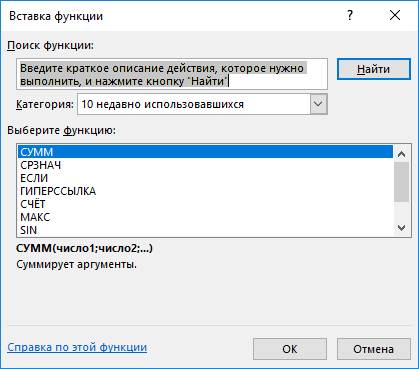
Рис. 3. Диалоговое окно «Вставка функции»
2.2.6. Сортировка данных
Сортировка данных — неотъемлемая часть их анализа. Вам может потребоваться расположить имена в списке по алфавиту, составить список складских запасов и отсортировать его по убыванию и т.п. Сортировка данных помогает быстро визуализировать данные и лучше понимать их, упорядочивать и находить необходимую информацию и в итоге принимать более правильные решения.
Сортировать данные можно по тексту (от А к Я или от Я к А), числам (от наименьших к наибольшим или от наибольших к наименьшим), а также датам и времени (от старых к новым или от новых к старым) в одном или нескольких столбцах.
Для начала сортировки необходимо выделить ячейку в столбце, который требуется отсортировать, или область таблицы, затем на вкладке «Главная» в группе «Сортировка и фильтр» выбрать способ сортировки.
2.2.7. Фильтрация данных (выборка данных)
Используя фильтры, можно временно скрывать некоторые данные в таблице и видеть только те, которые вы хотите.
После фильтрации данных в диапазоне ячеек или таблице можно либо повторно применить фильтр, чтобы получить актуальные результаты, либо очистить фильтр, чтобы заново отобразить все данные.
Для установки фильтра выделяется вся таблица, включая заголовок, затем на вкладке «Главная» в группе «Сортировка и фильтр» нажимаем кнопку «Фильтр». В каждой ячейке заголовка появится кнопка, на которой изображена направленная вниз стрелка. При нажатии этой кнопки появится подменю, в котором нужно отметить те значения, которые необходимо отобразить в выборке.
2.2.8. Условное форматирование
Условное форматирование обеспечивает наглядность при исследовании и анализе данных, обнаружении критических проблем, шаблонов и тенденций.
Условное форматирование помогает выделить интересующие пользователя ячейки или диапазоны, найти нетипичные значения и наглядно представить данные с помощью гистограмм, цветовых шкал и наборов значков. Условный формат изменяет вид диапазона ячеек на основе условий. Если условие истинно, диапазон ячеек форматируется на основе этого условия; если условие ложно, диапазон ячеек не форматируется.
Для создания правил условного форматирования нужно выделить диапазон, который вы хотите отформатировать, нажать на кнопку «Условное форматирование» в блоке «Стили» на вкладке «Главная», выбрать подходящий способ из списка и в открывшемся диалоговом окне задать условия и формат.
2.2.9. Диаграммы в Excel
Диаграмма – графическое изображение зависимости между величинами. Диаграммы являются наглядным средством представления данных рабочего листа. Диаграмму можно создать на отдельном листе или поместить в качестве внедренного объекта на лист с данными. Диаграмма связана с данными, на основе которых она создана, и обновляется автоматически при изменении данных.
Для добавления диаграммы необходимо выбрать данные, на вкладке «Вставка» нажать кнопку «Рекомендуемые диаграммы» и выбрать тип диаграммы.
Чтобы сделать диаграмму более понятной, вы можете добавить название диаграммы, названия осей, легенду, сетку, метки и таблицу данных, линию тренда, изменить оформление диаграммы или отдельных ее элементов. Элементы управления для этого расположены на вкладках «Работа с диаграммами»: Конструктор и Формат, которые появляются на ленте при выделении области диаграммы.
3. Описание оборудования и используемых программных комплексов
При выполнении лабораторной работы необходим специализированный компьютерный класс с минимальными системными требованиями компьютеров:
− 86- или 64-разрядный процессор с тактовой частотой от 1 ГГц,
− 2 ГБ оперативной памяти,
− видеокарта с поддержкой технологии DirectX 10.
− Для использования интернет-функций необходимо подключение к Интернету
Требуемое программное обеспечение:
− Операционная система Microsoft Windows версии не ниже 7,
− Пакет прикладных программ Microsoft Office версии не ниже 2016.
4. Задание
Задание 1. Используя MS Excel требуется создать балльно-рейтинговую таблицу успеваемости студентов по предмету. Изучение предмета предполагает лекционные, практические и лабораторные занятия, а также итоговый тест. По каждому из этих разделов студент может получить от 0 до 25 баллов. Если результате изучения предмета студент набирает 50 баллов, то он получает зачёт.
Исходные данные необходимо придумать самостоятельно (не менее 15 студентов в списке) и записать в таблицу следующего вида (табл. 1).
Табл. 1. Структура и оформление балльно-рейтинговой таблицы
| № | ФИО студента | Баллы по видам занятий | Сумма баллов | Результат | |||
| Лекции | Практики | Лаб. работы | Тест | ||||
| 1 | |||||||
| 2 | |||||||
| … | … | … | … | … | … | … | … |
Таблица должна находить сумму баллов каждого студента, выводить результат, подсчитывать количество и процент студентов, получивших зачёт.
Список группы должен быть автоматически упорядочен по фамилии студентов. Таблица должна содержать условное форматирование в столбце результатов (выделить разными цветами получивших и не получивших зачет).
Для наглядного отображения успеваемости студентов гистограмму по столбцу «Сумма баллов».
С помощью фильтра оставьте в списке только тех студентов, которые не получили зачет.
Задание 2.
Создать шаблон документа MS Word, который включает в себя:
− параметры страницы: поля со всех сторон – 2 см, ориентация – книжная;
− верхний колонтитул с фамилиями студентов, выполнившими работу и номером варианта;
− автоматическую нумерацию страниц в нижней части с выравниванием по центру;
− стиль «Обычный», измененный следующим образом: шрифт – Times New Roman, начертание – обычный, размер – 13 пт, цвет – черный; отступ первой строки на 1,25 см, выравнивание по ширине, без интервалов до и после абзаца, междустрочный интервал – 1,5 строки;
− стиль «Заголовок 1», измененный следующим образом: шрифт – Arial, начертание – полужирный, размер – 16 пт, цвет – черный; первая строка без отступа, выравнивание по центру, интервал перед абзацем – 12 пт, интервал после абзаца – 6 пт, междустрочный интервал – одинарный;
− стиль «Название объекта», измененный следующим образом: Шрифт - Times New Roman, начертание – полужирный курсив, размер – 12 пт, цвет – черный; первая строка без отступа, выравнивание по левому краю, без интервала перед абзацем, интервал после абзаца – 6 пт, междустрочный интервал – одинарный;
− пользовательский стиль «Рисунок», созданный на основе стиля «Обычный», со следующими параметрами: без отступов, выровнять по центру, интервал перед – 12 пт, междустрочный интервал – одинарный.
На основе созданного шаблона создать документ MS Word. В документе оформить текстовый и графический материал, найденный в результате выполнения лабораторной работы №1, а также таблицу MS Excel и диаграмму из задания 1 в соответствии со следующими требованиями:
− Основной текст документа должен быть оформлен с применением стиля «Обычный»;
− Текст документа должен содержать заголовки первого уровня, оформленные с применением стиля «Заголовок 1»;
− Документ должен содержать картинку, оформленную с помощью стиля «Рисунок» и подписанную снизу с помощью автоматического названия;
− Маркированный список, включающий не менее трех пунктов, в качестве маркера использовать символ «–»;
− Нумерованный список, включающий не менее трех пунктов, формат номера – «1.»;
− Основной текст документа должен содержать несколько слов, выделенных курсивом другого цвета;
− Разрыв страницы перед материалом из задания 1;
− Документ должен содержать таблицу из задания 1, вставленную из Excel с сохранением связи форматирования, подписанную сверху с помощью автоматического названия;
− Документ должен содержать диаграмму из задания 1, вставленную как рисунок, оформленную с помощью стиля «Рисунок» и подписанную снизу с помощью автоматического названия;
− В основном тексте должна быть хотя бы одна перекрестная ссылка на рисунок или таблицу;
− Документ должен содержать автоматическое оглавление перед текстом.
5. Методика выполнения
5.1. Задание по MS Excel
1. Запустим MS Excel и создадим новую книгу (Файл – Создать – Новая книга).
2. Введем текст шапки таблицы в ячейки (рис. 4)
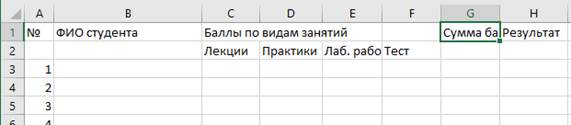
Рис. 4. Ввод текста в шапку таблицы
3. Объединим ячейки и выровняем текст внутри таким образом, как показано в табл. 1:
3.1. Для объединения смежных ячеек выделим первую нужную ячейку, затем, зажав левую кнопку мыши, перетащим указатель к последней ячейке диапазона. На вкладке «Главная» в блоке «Выравнивание» нажимаем на пиктограмму  (рис. 5);
(рис. 5);
3.2. Чтобы длинный текст был целиком виден в ячейках, выделим нужную ячейку (например, E2) и на вкладке «Главная» в блоке «Выравнивание» нажмем на пиктограмму  . Переносить текст на новую строку внутри ячейки можно также и вручную, для этого необходимо поставить курсор в желаемое место переноса и нажать сочетание клавиш Alt+Enter;
. Переносить текст на новую строку внутри ячейки можно также и вручную, для этого необходимо поставить курсор в желаемое место переноса и нажать сочетание клавиш Alt+Enter;
3.3. По умолчанию текст внутри ячейки выравнивается по левому нижнему краю, а числовые данные – по правому нижнему. Чтобы выровнять текст по центру ячейки по вертикали и по горизонтали, воспользуемся кнопками  и
и  в блоке «Выравнивание».
в блоке «Выравнивание».
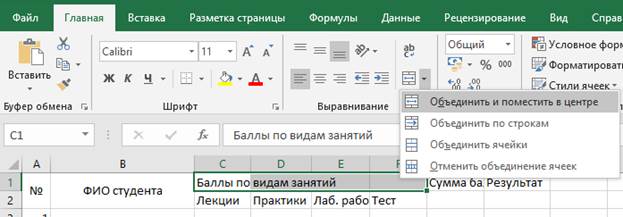
Рис. 5. Пример объединения смежных ячеек
4. Для добавления сетки к таблице, выделим диапазон A1:H17, на вкладке «Главная» в блоке «Шрифт» нажмем на стрелочку справа от пиктограммы  и из выпадающего списка выберем пункт «Все границы».
и из выпадающего списка выберем пункт «Все границы».
5. Для выделенного в п. 4 диапазона установим шрифт Times New Roman, выбрав соответствующий пункт из выпадающего списка в блоке «Шрифт».
6. Заполним столбцы B, C, D, E, F вымышленными данными. В результате наша таблица будет выглядеть как на рис. 6.
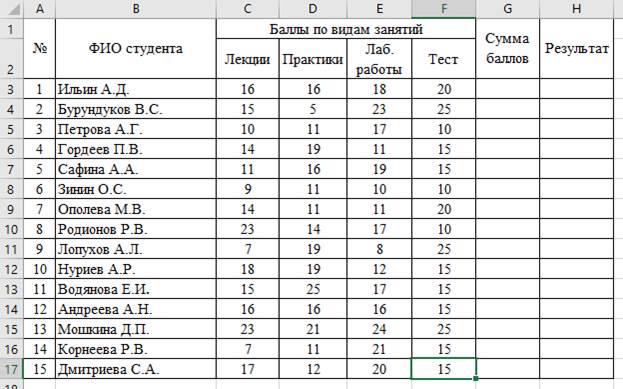
Рис. 6. Таблица с исходными данными в MS Excel
7. Заполним столбец «Сумма баллов» с помощью функции СУММ. Она может складывать отдельные значения, диапазоны ячеек, ссылки на ячейки или данные всех этих трех видов (от 1 до 255 аргументов).
7.1. Для ввода функции выделим ячейку G3, нажмем на пиктограмму  слева от строки ввода и в окне «Вставка функции» выберем из списка СУММ, откроется окно «Аргументы функции» (рис. 7). Здесь помимо задания значений аргументов можно посмотреть описание для каждого из них, а также узнать подробную информацию о функции на официальном сайте MS Office, перейдя по ссылке «Справка по этой функции». Выделим в качестве аргумента «Число1» диапазон C3:F3 (баллы по видам занятия у первого по списку студента) и нажмем ОК.
слева от строки ввода и в окне «Вставка функции» выберем из списка СУММ, откроется окно «Аргументы функции» (рис. 7). Здесь помимо задания значений аргументов можно посмотреть описание для каждого из них, а также узнать подробную информацию о функции на официальном сайте MS Office, перейдя по ссылке «Справка по этой функции». Выделим в качестве аргумента «Число1» диапазон C3:F3 (баллы по видам занятия у первого по списку студента) и нажмем ОК.
Примечание: вводить функции и их аргументы можно также вручную через строку. Если вы хорошо знакомы с синтаксисом функции, то такой способ намного удобнее, чем каждый раз искать функцию в окне «Вставка функции».
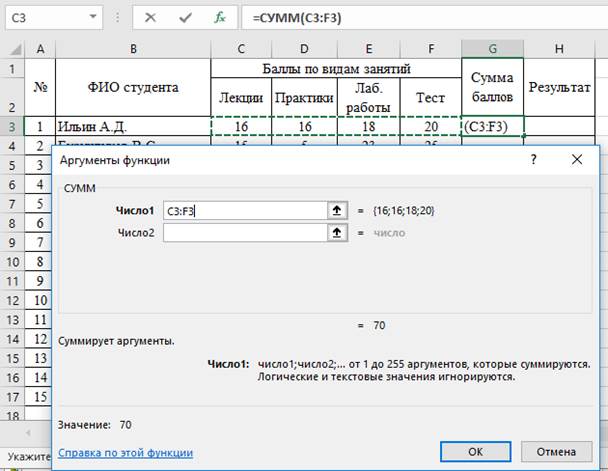
Рис. 7. Ввод функции СУММ и ее аргументов
7.2. Чтобы не вводить одну и ту же формулу 15 раз, скопируем ячейку G3 на весь нужный диапазон. При копировании ячеек ссылки на ячейки изменяются автоматически. Первый способ: встать на нужную ячейку (G3) и нажать кнопку «Копировать» (или Ctrl+C), затем выделить диапазон G4:G17 и нажать кнопку «Вставить» (или Clrl+V). Второй способ: встать на ячейку G3, навести указатель на ее правый нижний угол и, когда указатель примет форму крестика, зажав левую кнопку мыши распространить формулу до конца диапазона (рис. 8)
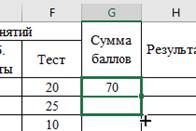
Рис. 8. Распространение формулы
8. Для автоматического вывода результата о зачёте или незачёте для каждого студента, необходимо сравнить сумму баллов с пороговым значением. Для этого воспользуемся функцией ЕСЛИ. Она позволяет проверяет выполнение условия (Лог_выражение) и возвращает одно значение, если оно выполняется (Значение_если_истина), и другое, если нет (Значение_если_ложь).
8.1. Введем пороговое значение 50 в ячейку C19 (рис. 9);
8.2. В ячейку H3 введем функцию ЕСЛИ. Зададим следующие значения аргументов:
● Лог_выражение: G3<C19 (сумма баллов меньше порогового значения);
● Значение_если_истина: “Незачёт”;
● Значение_если_ложь: “Зачёт”;
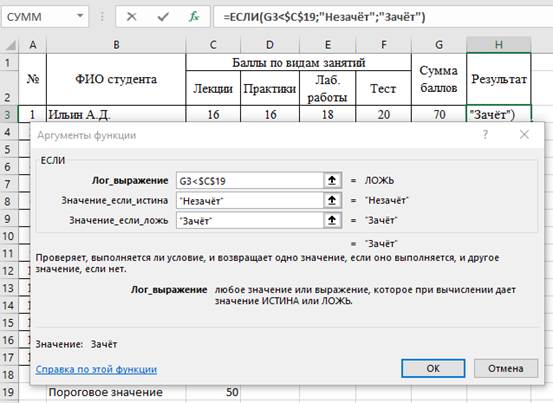
Рис. 9. Определение аргументов функции ЕСЛИ
8.3. Теперь, чтобы при копировании формулы на диапазон ссылка на пороговое значение не менялась, сделаем ее абсолютной – добавим символы $ перед буквой столбца и цифрой строки. Тогда ссылка будет выглядеть следующим образом - $C$19. Получившуюся формулу копируем на диапазон H4:H17 (рис. 10).
Примечание: можно было ввести пороговое значение 50 непосредственно в функцию ЕСЛИ. Однако в этом случае, если потребуется изменить пороговое значение, придется исправлять формулу во всех ячейках. В нашем случае при использовании ссылки изменение значения всего в одной ячейке (C19) автоматически обновит результаты для всех студентов.
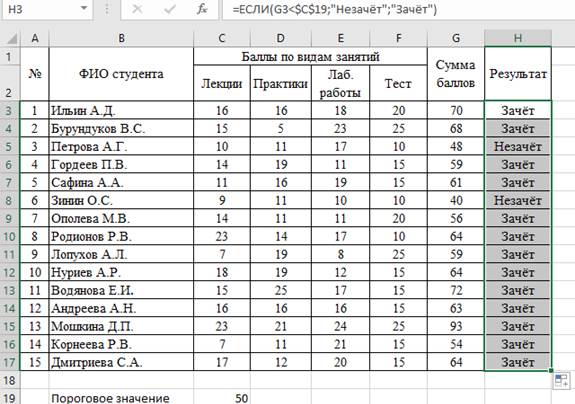
Рис. 10. Автоматический вывод результата об успеваемости студентов
9. Зададим условное форматирование столбца результатов
9.1. Выделим диапазон для форматирования – H3:H17. Во вкладке «Главная» в блоке «Стили» нажмем кнопку «Условное форматирование» - «Правила выделения ячеек» - «Равно» (рис. 11).
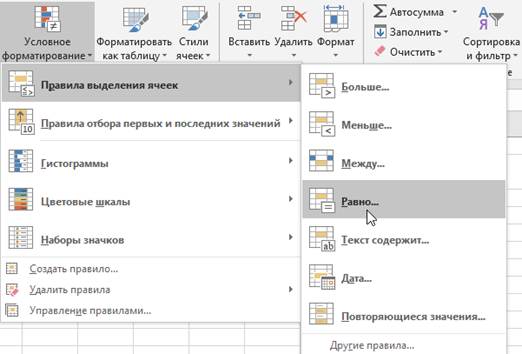
Рис. 11. Выбор опции «Условное форматирование» на панели инструментов
9.2. В открывшемся окне в поле слева введем слово «Незачёт», в выпадающем списке справа выберем пункт «Светло-красная заливка и темно-красный текст» (рис. 12). После нажатия ОК все ячейки диапазона, удовлетворяющие условию, будут подкрашены красным.
9.3. Вновь повторим действия п. 9.1 и назначим форматирование «Зеленая заливка и темно-зеленый текст» для ячеек, в которых стоит «Зачёт».
9.4. Попробуем изменить пороговое значение в ячейке C19 (например, на 60) и убедимся, что ячейки столбца результатов изменяют форматирование в зависимости от содержимого. Вернем прежнее значение.
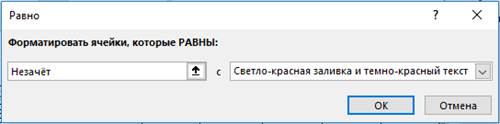
Рис. 12. Настройки условного форматирования «Равно»
10. Рассчитаем количество и процент студентов, получивших зачет.
10.1. Для автоматического вывода количества студентов, получивших зачет, в ячейку C20 воспользуемся функцией СЧЁТЕСЛИ (рис. 13). С помощью нее можно подсчитать количество непустых ячеек, отвечающих определенному условию. Первый параметр функции – диапазон ячеек, в котором нужно искать (H3:H17), второй – критерий поиска (условие в формате числа или текста – «Зачёт»).
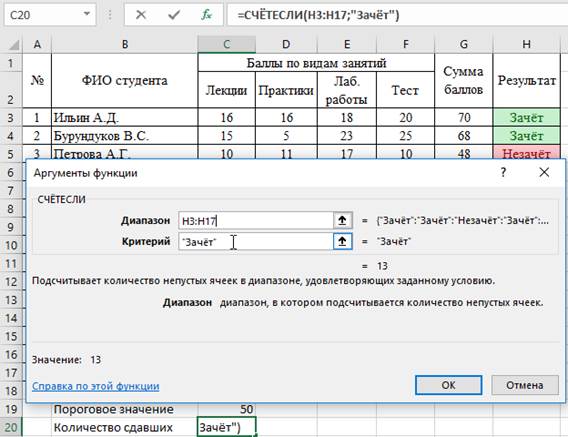
Рис. 13. Задание параметров функции СЧЁТЕСЛИ
10.2. Чтобы определить долю студентов, получивших зачёт, необходимо количество студентов, получивших зачет (рассчитанное в ячейке C20), поделить на общее количество студентов. Поставим курсор в ячейку C21 и в строке формул введем символ =. Теперь щелкнем левой кнопки мыши на ячейку C20 – соответствующая ссылка появится в строке формул – это будет числитель дроби. Далее введем знак деления /. В качестве знаменателя в формуле введем функцию СЧЁТЗ, она подсчитывает количество непустых ячеек в диапазоне. В качестве аргумента укажем диапазон H3:H17 (рис. 14).
Примечание: вместо функции СЧЁТЗ конечно проще было ввести число 15, ведь мы заранее знаем его. Однако, когда список большой и периодически изменяется (удаляются или добавляются новые пункты), удобнее использовать функцию СЧЁТЗ, т.к. это избавит нас от необходимости каждый раз вручную корректировать формулу.
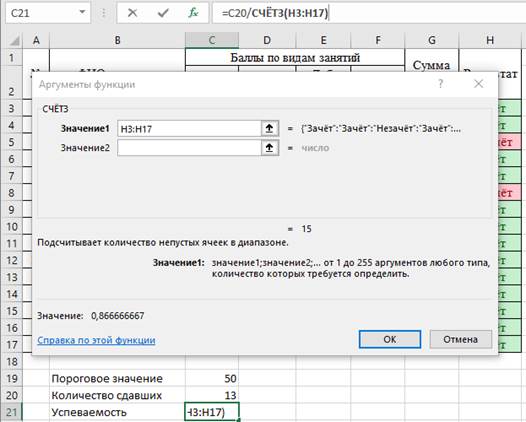
Рис. 14. Задание параметров функции СЧЁТЗ
10.3. Чтобы изменить формат ячейки на процентный, выделим ячейку C21, на вкладке «Главная» в блоке «Число» выберем из выпадающего списка пункт «Процентный» или нажмем на пиктограмму  .
.
10.4. Изменяя пороговое значение C19 можно убедиться в том, что количество и процент студентов, получивших зачет, будет автоматически пересчитано.
11. Упорядочим список студентов по ФИО. Выделим диапазон для упорядочения – B3:H17. На вкладке «Главная» в блоке «Редактирование» нажмем кнопку «Сортировка и фильтр» и выберем из списка «Настраиваемая сортировка…». В открывшемся окне (рис. 15) выберем из списка «Столбец B» и порядок «от А до Я», нажмем ОК. Теперь список студентов упорядочен по алфавиту. Обратите внимание, что нумерация в столбце «№» не изменилась, поскольку этот столбец мы не включали в диапазон упорядочения.
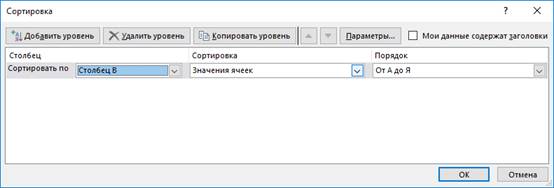
Рис. 15. Окно параметров сортировки
12. Добавим столбиковую диаграмму для наглядного отображения успеваемости.
12.1. На вкладке «Вставка» в блоке «Диаграммы» нажмем на пиктограмму  и выберем гистограмму с группировкой (рис. 16). Появится пустая область построения диаграммы. Выделив ее и зажав левую кнопку мыши, переместим область построения в сторону, чтобы она не закрывала собой таблицу.
и выберем гистограмму с группировкой (рис. 16). Появится пустая область построения диаграммы. Выделив ее и зажав левую кнопку мыши, переместим область построения в сторону, чтобы она не закрывала собой таблицу.
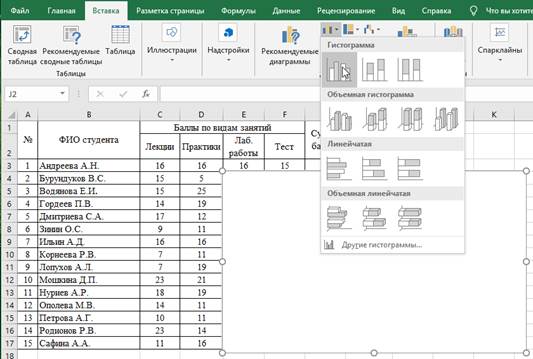
Рис. 16. Добавление гистрограммы
12.2. Заполним значениями область построения диаграммы. Для этого щелкнем на нее правой кнопкой мыши и из выпадающего списка выберем пункт «Выбрать данные…». В открывшемся окне «Выбор источника данных» в блоке «Элементы легенды (ряды)» нажмем на кнопку «Добавить». В открывшемся окне «Изменение ряда» (рис. 17) поставим курсор в поле «Имя ряда» и щелкнем на ячейку G1 («Сумма баллов»). Затем удалим содержимое поля «Значения» и вместо него выделим диапазон G3:G17. Нажмем ОК.
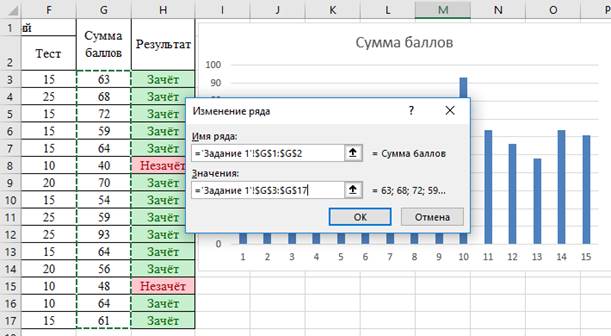
Рис. 17. Добавление ряда на диаграмму
12.3. Для еще большей наглядности добавим на диаграмму подписи по оси OX. Для этого в окне «Выбор источника данных» в блоке «Подписи по горизонтальной оси (категории)» нажмем кнопку «Изменить». В открывшемся окне «Подписи оси» (рис. 18) поставим курсор в поле «Диапазон подписи оси» и выделим диапазон с ФИО – B3:B17. После нажатия кнопки ОК окно «Выбор источника данных будет выглядеть как на рис. 19.
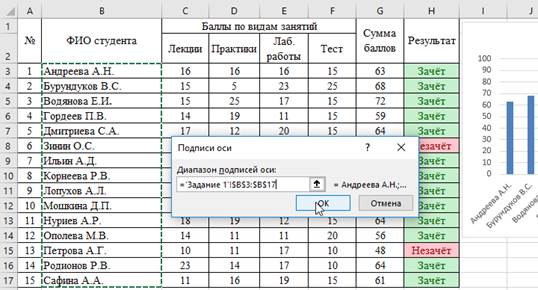
Рис. 18. Добавление подписей по оси OX
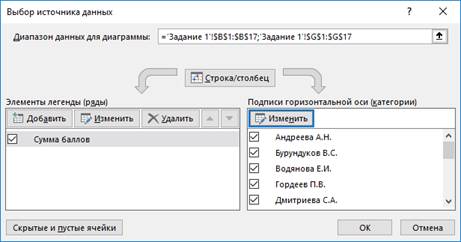
Рис. 19. Окно «Выбор источника данных» с заполненными параметрами
12.4. Еще раз нажмем ОК и получим готовую диаграмму. При необходимости ее можно отредактировать: добавить или удалить данные, подписи, изменить оформление и тип.
13. С помощью фильтра скроем из списка студентов, получивших зачет, и оставим только не набравших баллы.
13.1. Выделим всю таблицу вместе с шапкой – диапазон A1:H17. На вкладке «Главная» в блоке «Редактирование» нажмем кнопку «Сортировка и фильтр» и выберем из списка пункт «Фильтр». В каждой ячейке первого ряда диапазона появилась стрелочка -  . Нажмем на такую стрелочку в ячейке «Результат» и оставим отмеченным только пункт «Незачёт» (рис. 20). После нажатия кнопки ОК в таблице и диаграмме будут показаны данные только о неуспевающих студентах.
. Нажмем на такую стрелочку в ячейке «Результат» и оставим отмеченным только пункт «Незачёт» (рис. 20). После нажатия кнопки ОК в таблице и диаграмме будут показаны данные только о неуспевающих студентах.
13.2. Отменить или изменить настройки примененного фильтра можно нажав пиктограмму  в ячейке «Результат».
в ячейке «Результат».
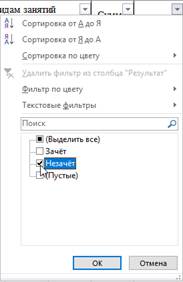
Рис. 20. Настройка фильтра
14. Сохраним проделанную работу (она пригодится нам при выполнении следующего задания). Выбрать «Файл» - «Сохранить как» - «Обзор» и укажем путь к своей папке, введем имя файла и нажмем «Сохранить».
5.2. Задание по MS Word
1. Запустим MS Word и создадим новый документ (Файл – Создать – Новый документ).
2. Чтобы установить нужные нам параметры страницы, перейдем на вкладку «Макет», в блоке «Параметры страницы» нажмем на кнопку «Поля» и в самом низу списка выберем пункт «Настраиваемые поля…». В открывшемся окне «Параметры страницы» (рис. 21) в блоке «Поля» установим «Верхнее», «Нижнее», «Левое» и «Правое» – 2 см, в блоке «Ориентация» выберем «Книжная». Нажмем ОК.
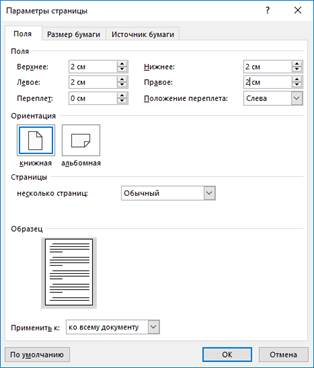
Рис. 21. Настройка параметров страницы
3. Для добавления верхнего колонтитула перейдем на вкладку «Вставка», в блоке «Колонтитулы» нажмем на кнопку «Верхний колонтитул» и выберем из выпадающего списка «Пустой». Область ввода обычного текста станет неактивной, курсор переместится в верхний колонтитул и автоматически откроется вкладка «Работа с колонтитулами - Конструктор» (рис. 22). Введем текст колонтитула и нажмем кнопку «Закрыть окно колонтитула» (или Esc).

Рис. 22. Ввод верхнего колонтитула
4. Добавим автоматическую нумерацию страниц в нижней части страницы по центру. Для этого перейдем на вкладку «Вставка», в блоке «Колонтитулы» нажмем на кнопку «Номер страницы», из выпадающего списка выберем «Внизу страницы» - «Простой номер 2» (рис. 23). В нижний колонтитул будет добавлена автоматическая нумерация страниц. Нажмем кнопку «Закрыть окно колонтитула».
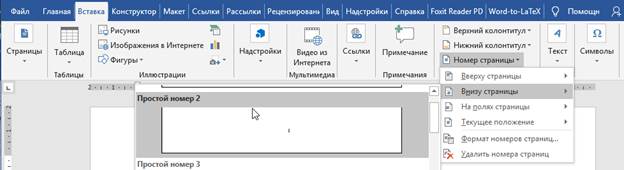
Рис. 23. Добавление автоматической нумерации страниц
5. Создадим и отредактируем необходимые для шаблона стили.
5.1. Для удобства работы со стилями откроем окно «Стили», нажав на вкладке «Главная» в правом нижнем углу блока «Стили» пиктограмму  ;
;
5.2. В окне «Стили» в списке стилей выделим «Обычный» и нажмем на стрелочку справа от названия (рис. 24), из выпадающего списка выберем пункт «Изменить»;
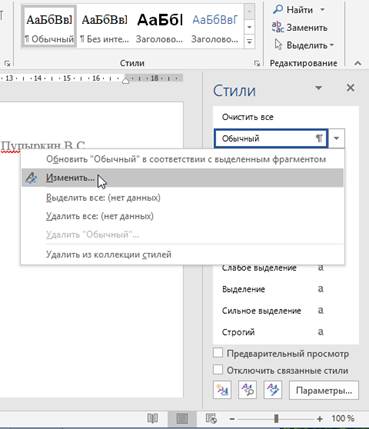
Рис. 24. Изменение существующего стиля
5.3. В открывшемся окне «Изменение стиля» (рис. 25) в блоке «Форматирование» из выпадающего списка выберем шрифт Times New Roman, вручную введем размер – 13 и убедимся, что не выделен ни один из способов начертания (полужирный, курсив, подчеркнутый). Из выпадающей палитры вместо значения «Авто» выберем черный цвет. Нажав на пиктограмму  , зададим выравнивание по ширине страницы.
, зададим выравнивание по ширине страницы.
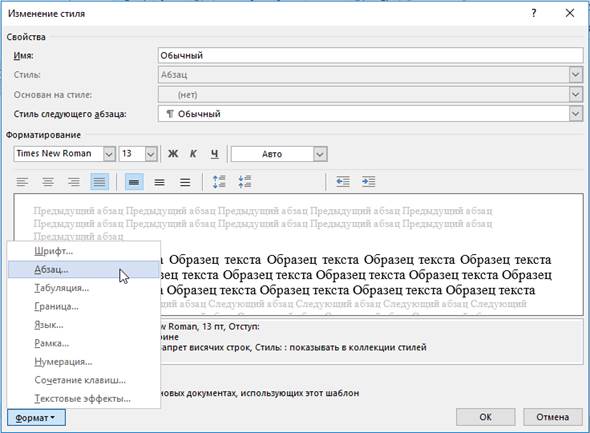
Рис. 25. Окно настройки параметров изменяемого стиля
5.4. Чтобы изменить отступы и интервалы в стиле, нажмем на кнопку «Формат» в левом нижнем углу в окне «Изменение стиля» (рис. 25) и из выпадающего списка выберем пункт «Абзац». Откроется окно настройки параметров абзаца (рис. 26). В блоке «Отступы» в полях «Слева» и «Справа» установим 0 см, «Первая строка» - из выпадающего списка выберем «Отступ» и введем значение «на» - 1,25. В блоке «Интервалы» в полях «Перед» и «После» установим значение 0 пт, в поле «междустрочный» из выпадающего выберем «1,5 строки». Нажмем ОК в окне «Абзац» и в окне «Изменение стиля».
5.5. Аналогично изменим стиль «Заголовок 1» (шрифт – Arial, начертание – полужирный, размер – 16 пт, цвет – черный; первая строка без отступа, выравнивание по центру, интервал перед абзацем – 12 пт, интервал после абзаца – 6 пт, междустрочный интервал – одинарный).
5.6. В списке стилей (рис. 24) по умолчанию отображаются только рекомендуемые и используемые стили. Так, например, стиля «Название объекта» в этом списке нет. Чтобы включить отображение всех стилей, нажмем на кнопку «Параметры…» под списком и в поле «Отображаемые стили» из выпадающего списка выберем «Все» (рис. 27). Теперь списке стилей появился стиль «Название объекта».
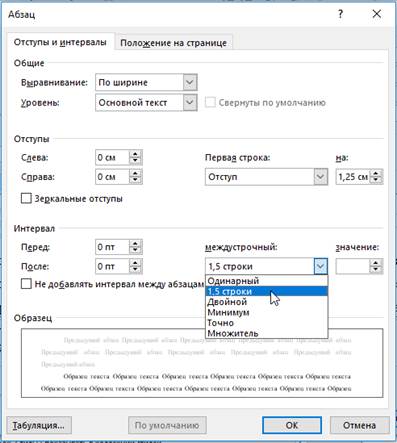
Рис. 26. Настройка параметров абзаца
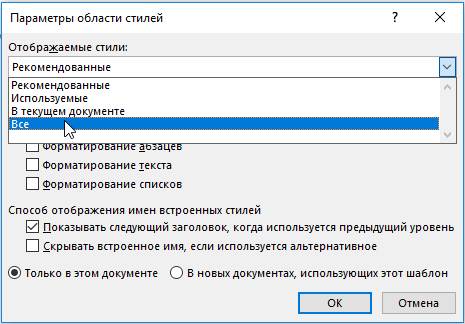
Рис. 27. Окно настройки параметров области стилей
5.7. Выполнив действия, аналогичные описанным в пп. 5.2-5.4, изменим стиль «Название объекта» в соответствии с заданием (Шрифт - Times New Roman, начертание – полужирный курсив, размер – 12 пт, цвет – черный; первая строка без отступа, выравнивание по левому краю, без интервала перед абзацем, интервал после абзаца – 6 пт, междустрочный интервал – одинарный).
5.8. Чтобы создать новый стиль, необходимо в окне «Стили» (рис. 24) нажать на пиктограмму  . В открывшемся окне «Создание стиля» (Рис. 28) в поле имя введем название нового стиля - «Рисунок», в поле «Основан на стиле» из выпадающего списка выберем «Обычный».
. В открывшемся окне «Создание стиля» (Рис. 28) в поле имя введем название нового стиля - «Рисунок», в поле «Основан на стиле» из выпадающего списка выберем «Обычный».
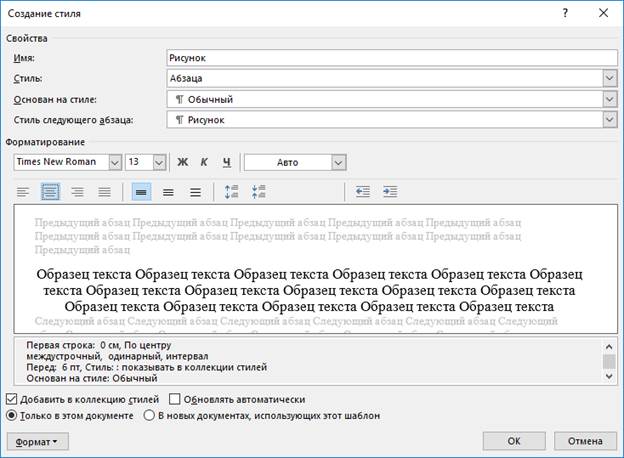
Рис. 28. Настройка параметров создаваемого стиля
5.9. Настроим параметры стиля «Рисунок», выполнив действия, аналогичные описанным в пп. 5.3-5.4 (без отступов, выровнять по центру, интервал перед – 12 пт, междустрочный интервал – одинарный).
6. Чтобы сохранить документ как шаблон необходимо выбрать «Файл» - «Сохранить как» - «Обзор» и указать путь к своей папке (для удобства желательно сохранить шаблон в той же папке, где сохранена таблица из задания 1). После этого введем название шаблона и в качестве типа выберем из выпадающего списка пункт «Шаблон Word (*.dotx)» (рис. 29). Нажмем кнопку «Сохранить».
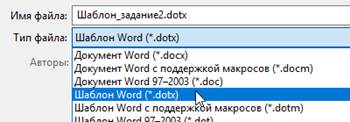
Рис. 29. Сохранение шаблона документа
7. Создадим на основе сохраненного шаблона новый документ. Для этого откроем папку, в которой находится шаблон, нажмем на файл шаблона правой кнопкой мыши и из выпадающего списка выберем пункт «Создать» (рис. 30). Убедимся, что во вновь созданном документе уже есть колонтитулы, нумерация страниц и необходимые стили.
Примечание: для редактирования самого шаблона нужно было выбрать пункт «Открыть».

Рис. 30. Создание документа на основе пользовательского шаблона
8. Копируем текстовый материал, найденный в ходе лабораторной работы №1, и вставим без сохранения форматирования в наш новый документ. Для этого на вкладке «Главная» нажмем на стрелочку под кнопкой «Вставить» и выберем пиктограмму «Сохранить только текст» (рис. 31). К вставленному тексту будет автоматически применен стиль «Обычный».

Рис. 31. Вставка текста без сохранения форматирования
9. Добавим к тексту заголовок первого уровня. Для этого перед текстом введем текст заголовка, выделим его и в списке стилей нажмем левой кнопкой мыши по стилю «Заголовок 1» (рис. 32).
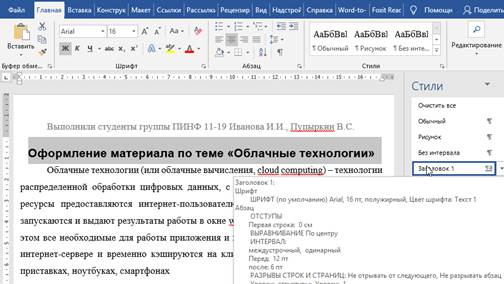
Рис. 32. Применение стиля «Заголовок 1»
10. Добавим в документ картинку, найденную в ходе лабораторной работы №1. Для этого сначала клавишей Enter добавим пустую строку в том месте текста, где должна быть иллюстрация, и оставим там курсор.
10.1. Если необходимо вставить заранее сохраненную на диске картинку, перейдем к вкладке «Вставка», в блоке «Иллюстрации» нажмем на кнопку «Рисунки», в открывшемся окне «Вставка рисунка» укажем путь к картинке и нажмем кнопку «Вставить».
10.2. Если нужно вставить картинку непосредственно из источника (с сайта), копируем ее в буфер обмена, нажав правой кнопкой мыши и выбрав из выпадающего списка «Копировать». Затем перейдем к документу Word и на вкладке «Главная» нажмем кнопку «Вставить».
11. Щелчком левой кнопки мыши по вставленной картинке выделим ее и применим стиль «Рисунок».
12. Добавим к рисунку автоматическое название. Для этого выделим рисунок, перейдем к вкладке «Ссылки» и в блоке Названия» нажмем на кнопку «Вставить название». В открывшемся окне «Название» нажмем на кнопку «Создать», в окне «Новое название» в поле «Название» введем текст «Рис.» (рис. 33, слева) и нажмем ОК. Теперь наша подпись появилась в выпадающем списке поля «подпись», выберем ее. Это будет постоянная часть названия рисунка, номер будет присвоен автоматически, а содержательную часть подписи добавим вручную в поле «Название» (рис. 33, справа). В поле «положение» выберем «Под выделенным объектом» и нажмем ОК.


Рис. 33. Добавление автоматического названия к рисунку
13. Оформим часть текста как маркированный список. Для этого выделим текст из не менее чем трех абзацев, на вкладке «Главная» нажмем на стрелочку справа от пиктограммы  и выберем в качестве маркера «–» (рис. 34). Если среди предложенных маркеров нет нужного, выберем пункт «Определить новый маркер…», в открывшемся окне нажмем кнопку «Символ…», найдем нужный знак и нажмем ОК.
и выберем в качестве маркера «–» (рис. 34). Если среди предложенных маркеров нет нужного, выберем пункт «Определить новый маркер…», в открывшемся окне нажмем кнопку «Символ…», найдем нужный знак и нажмем ОК.
14. Оформим часть текста как нумерованный список. Для этого выделим текст из не менее чем трех абзацев, на вкладке «Главная» нажмем на стрелочку справа от пиктограммы  и выберем в качестве формата нумерации цифру с точкой (рис. 35).
и выберем в качестве формата нумерации цифру с точкой (рис. 35).
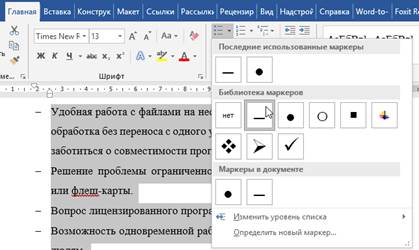
Рис. 34. Добавление маркированного списка
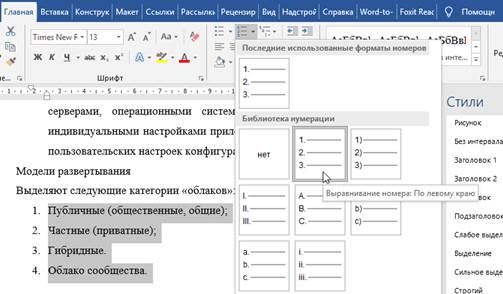
Рис. 35. Добавление нумерованного списка
15. Изменим форматирование отдельных фрагментов текста, не меняя стилей – выделим подзаголовки и термины красным курсивом. Для этого выделим соответствующий текст, на вкладке «Главная» в блоке «Шрифт» нажмем на пиктограмму  (Курсив) и
(Курсив) и  (Цвет шрифта). Если по умолчанию стоит другой цвет, то нажатием на стрелочку справа от пиктограммы можно вызвать палитру и изменить его.
(Цвет шрифта). Если по умолчанию стоит другой цвет, то нажатием на стрелочку справа от пиктограммы можно вызвать палитру и изменить его.
16. Чтобы вторая часть задания начиналась с нового листа, добавим разрыв страницы. Для этого на вкладке «Вставка» в блоке «Страницы» нажмем на кнопку  «Разрыв страницы». На новой странице добавим заголовок «Оформление таблицы и диаграммы из MS Excel» (см. п. 9).
«Разрыв страницы». На новой странице добавим заголовок «Оформление таблицы и диаграммы из MS Excel» (см. п. 9).
17. Для добавления таблицы из Excel откроем сохраненный в конце выполнения задания 1 файл. Выделим диапазон с данными, которые будем копировать (A1:H17), и на вкладке «Главная» в блоке «Буфер обмена» нажмем пиктограмму  (или сочетание клавиш Ctrl+C).
(или сочетание клавиш Ctrl+C).
18. Вернемся к документу Word. Установим курсор в начало новой строки после заголовка. На вкладке «Главная» нажмем на стрелочку под кнопкой «Вставить» и выберем  «Связать и сохранить исходное форматирование» (Рис. 36).
«Связать и сохранить исходное форматирование» (Рис. 36).

Рис. 36. Вставка таблицы из Excel с сохранением связи и исходного форматирования
19. Убедимся, что содержимое вставленной таблицы меняется при редактировании источника: перейдем в Excel и изменим баллы одного из студентов, вернемся в Word, установим курсор внутрь таблицы и нажмем клавишу F9 (Обновить связь) – содержимое во вставленной таблице изменится.
20. Добавим таблице автоматическое название. Для этого выделим всю таблицу – проще всего это сделать, нажав на пиктограмму  над левым верхним углом таблицы. На вкладке «Ссылки» нажмем кнопку «Вставить название». В открывшемся окне «Название» (рис. 37) в поле «подпись» выберем пункт «Таблица» (свой создавать не нужно), в поле «положение» выберем «Над выделенным объектом», в поле «Название» добавим содержательную часть – «Успеваемость студентов». Нажмем ОК.
над левым верхним углом таблицы. На вкладке «Ссылки» нажмем кнопку «Вставить название». В открывшемся окне «Название» (рис. 37) в поле «подпись» выберем пункт «Таблица» (свой создавать не нужно), в поле «положение» выберем «Над выделенным объектом», в поле «Название» добавим содержательную часть – «Успеваемость студентов». Нажмем ОК.

Рис. 37. Добавление автоматического названия к таблице
21. Вставим наш документ диаграмму из задания 1 как рисунок (она не будет автоматически обновляться как таблица). Для этого перейдем в Excel и щелчком левой кнопки мыши выделим диаграмму. Перейдем в Word, установим курсор на новую строку и на вкладке «Главная» нажмем на стрелочку под кнопкой «Вставить» и выберем  «Рисунок».
«Рисунок».
22. Выделим вновь добавленный рисунок, применим к нему стиль «Рисунок». Добавим автоматическое название: выделим диаграмму, на вкладке «Ссылки» нажмем кнопку «Вставить название». В открывшемся окне «Название» в поле «подпись» выберем пункт «Рис.» (новый создавать не нужно), в поле «положение» выберем «Под выделенным объектом», в поле «Название» добавим содержательную часть – «Диаграмма успеваемости». Нажмем ОК.
23. Добавим перекрестную ссылку на один из рисунков. Для этого установим курсор в том месте, куда нужно добавить ссылку и на вкладке «Ссылки» в блоке «Названия» нажмем на пиктограмму «Перекрестная ссылка»  . В открывшемся окне (рис. 38) «Перекрестные ссылки» в после «Тип ссылки» из выпадающего списка выберем «Рис.», уберем отметку из поля «Вставить как гиперссылку», в поле «Вставить ссылку на» выберем «Постоянная часть и номер» и из списка названий выберем тот рисунок, на который хотим сослаться.
. В открывшемся окне (рис. 38) «Перекрестные ссылки» в после «Тип ссылки» из выпадающего списка выберем «Рис.», уберем отметку из поля «Вставить как гиперссылку», в поле «Вставить ссылку на» выберем «Постоянная часть и номер» и из списка названий выберем тот рисунок, на который хотим сослаться.

Рис. 38. Добавление перекрестной ссылки на рисунок
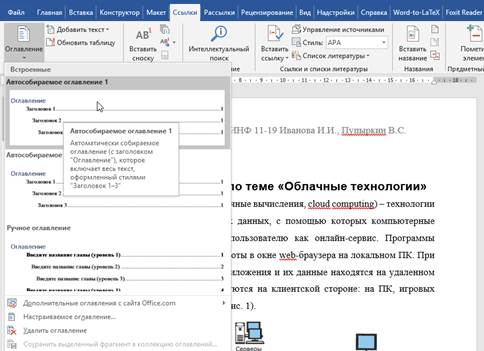
Рис. 39. Создание автособираемого оглавления
24. Добавим в начале документа автособираемое оглавление. Для этого поставим курсор в начале документа, на вкладке «Ссылки» нажмем «Оглавление» и из выпадающего списка выберем «Автособираемое оглавление 1» (рис. 39). Сформированное в результате оглавление будет включать заголовки с указанием страниц, которые являются ссылками и при нажатии на них левой кнопкой мыши с зажатой клавишей Сtrl осуществляют переход к соответствующему разделу.
25. Сохраним документ Word. Выберем «Файл» - «Сохранить как» - «Обзор», укажем путь к своей папке. После этого введем название документа и в качестве типа выберем из выпадающего списка пункт «Документ Word (*.docx)». Нажмем кнопку «Сохранить»
6. Критерии результативности лабораторной работы
Лабораторная работа считается выполненной, если:
− задание к лабораторной работе выполнено самостоятельно и в полном объеме;
− студент представил результаты выполнения в электронной форме (всего три файла: Excel-файл, шаблон и документ Word);
− результаты выполнения соответствуют заданию.








